© Karin Feki
08.11.2010
Dieses Tutorial stammt allein aus meiner eigenen Feder.
Das © Copyright für das Tutorial liegt allein bei mir.

Meine Tutoriale sind registriert bei

Das Tutorial darf weder kopiert noch auf anderen Seiten zum Download angeboten werden.
Das Material stammt aus Tubentauschgruppen und von Tubenseiten.
Das © Copyright für das Material liegt allein bei den jeweiligen Herstellern.
Sollte ich unwissentlich ein Copyright verletzt haben bitte ich mir eine Mail zu senden.
Danke für das schöne Material ohne das es solche Bilder gar nicht gäbe.
Mein besonderer Dank geht an
Christa für das tolle Fenster
an Corinne Vicaire
an Angie
und an Tubes Tinnad
Dieses Tutorial wurde mit PSP X3 geschrieben,es müsste aber auch mit allen
anderen Varianten zu basteln gehen.
Meine Tutoriale werden hier getestet:

************************************************
Material:
 Plugins
Plugins
Graphics Plus_Cross Shadow
MuRa`s Meister_Cloud
Xero_Improver
Filter Unlimited 2.0_Simple_Diamonds

******************************************************
Hast du alles, dann können wir beginnen.
Punkt: 1
Neue Leinwand 800x600 transparent
helle VG-Farbe: meine #d5c0b1
dunkle HG-Farbe: meine #97755d
MuRa`s Meister_Cloud
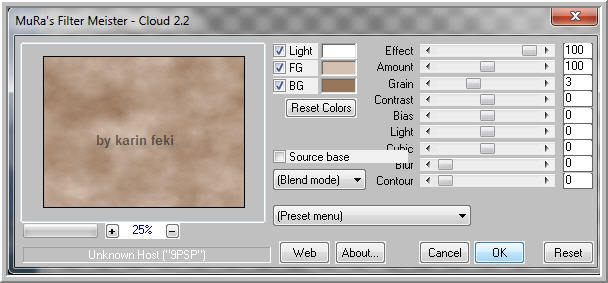
**************************************************
Punkt: 2
Kopiere tubes tinnad(2) - einfügen als neue Ebene
nach unten links schieben - auf Helligkeit L stellen
Xero_Improver
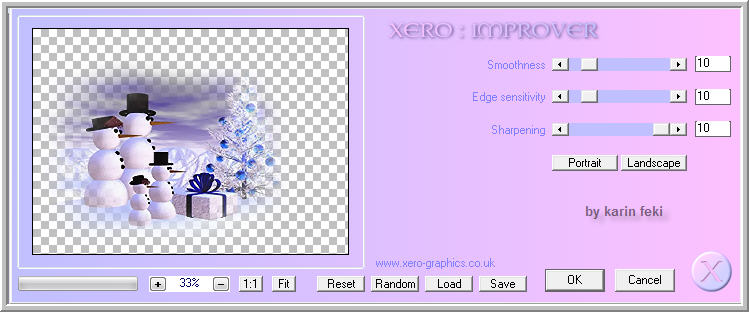
Kopiere Paysage 06.11.03 tubes & mists corinne.vicaire - einfügen als neue Ebene
nach unten links schieben - auf Helligkeit L stellen
Xero_Improver wie zuvor anwenden
Zusammenfassen - sichtbar zusammenfassen
**************************************************
Punkt: 3
Neue Rasterebene - Auswahl alles
Kopiere Fenster_CG - In eine Auswahl einfügen
Koloriere das Fenster nach deinen Farben
ich habe hier die Werte meiner HG Farbe benutzt
Xero_Improver wie in Punkt 2 anwenden
Effekte 3D Schlagschatten
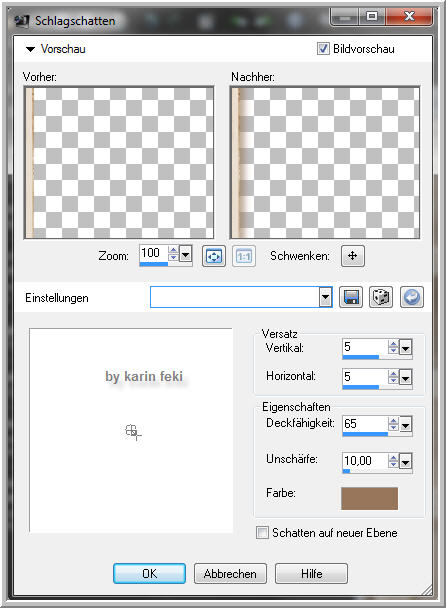
+ Minuswerte anwenden
Auswahl aufheben
**************************************************
Punkt: 4
Kopiere lgd_kugel-de - Einfügen als neue Ebene
Koloriere nach deinen Farben
schiebe die Kugeln nach links, wie auf meinem Bild
Kopiere bow 2 - Einfügen als neue Ebene
Koloriere nach deinen Farben
schiebe die Schleife nach links, wie auf meinem Bild
Zusammenfassen - Nach unten zusammenfassen
Effekte 3D Schlagschatten
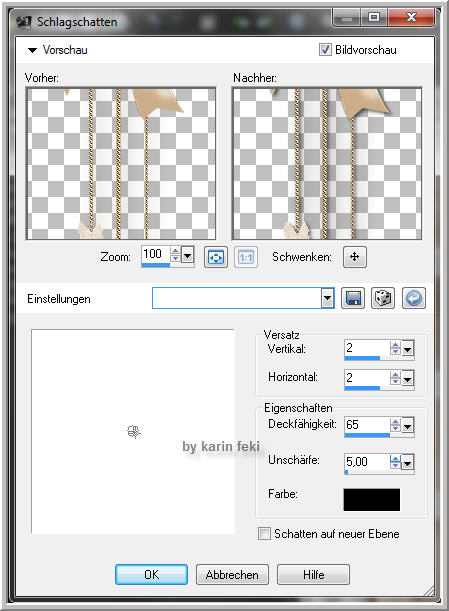
+ Minuswerte anwenden
Xero_Improver wie in Punkt 2 anwenden
**************************************************
Punkt: 5
Aktiviere die zusammengefasste Ebene
Bearbeiten - Zusammengefasste Ebene kopieren
Auswahl alles
Bild auf Auswahl beschneiden - Auswahl alles
Bild - Leinwandgrösse

Auswahl aufheben
Neue Rasterebene - Anordnen an Letzter Stelle - Auswahl alles
Bearbeiten - In eine Auswahl einfügen
Filter Unlimited 2.0 - Simple - Diamonds
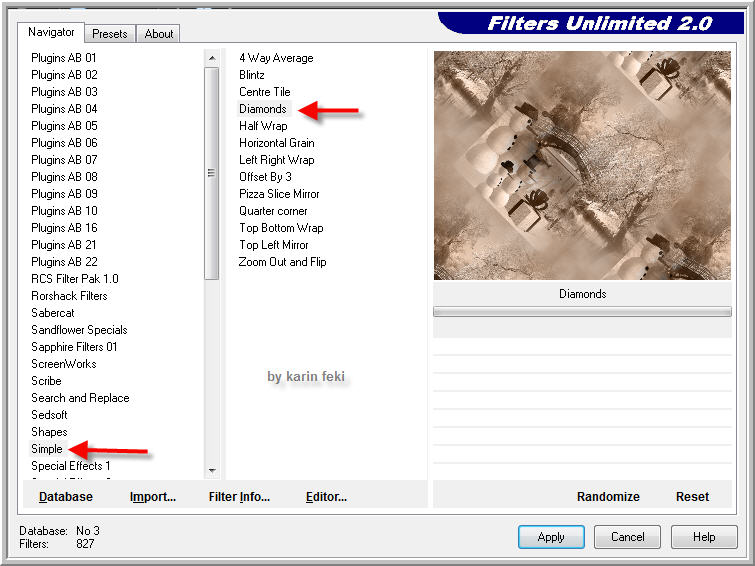
2x anwenden
Plugin Graphics Plus_Cross Shadow (Standart)
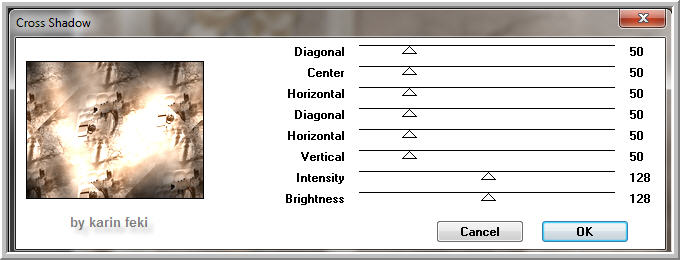
Effekte - Verzerrungseffekte - Wind
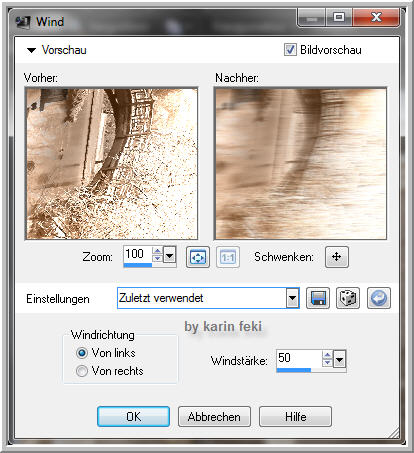
Auswahl alles - Kopiere frame (4) - in eine Auswahl einfügen
Auwahl aufheben
Koloriere nach deinen Farben
Aktiviere die zusammengefasse Ebene
Effekte 3D Schlagschatten

+ Minuswerte anwenden
Zusammenfassen - Nach unten zusammenfassen
**************************************************
Punkt: 6
Aktiviere die unterste Ebene
Auswahl alles - Auswahl ändern - Verkleinern um 40px
Auswahl umkehren
Bearbeiten - Kopieren
Neue Rasterebene - Bearbeiten - in eine Auswahl einfügen
Ebene an erste Stelle verschieben
Auswahl aufheben
***************************************************
Punkt: 7
Auswahl alles - Auswahl ändern
verkleinern um 10 px - Auswahl umkehren
Neue Rasterebene - Anordnen an erster Stelle
füllen mit deiner hellen Farbe
Plugin Graphics Plus_Cross Shadow (Standart)
Effekte 3D Innennfase

Effekte 3D Schlagschatten wie in Punkt 5
Auswahl aufheben
**************************************************
Punkt: 8
Kopiere 201012 - Einfügen als neue Ebene
Bild Grösse ändern auf 90%
kein Haken bei Grösse aller Ebenen anpassen
Tube nach rechts verschieben
Xero_Improver10/10/10
Anordnen - Nach unten verschieben
**************************************************
Punkt: 9
Füge deinen Text als neue Ebene ein
Wasserzeichen als neue Ebene einfügen
Schliesse das Auge der untersten Ebene
Zusammenfassen - Sichtbar zusammenfassen
öffne das Auge wieder
nun hast du 2 Ebenen
**************************************************
Punkt: 10
Animation
Aktiviere die untere Ebene - Bearbeiten - Kopieren
Öffne den Anishop - Einfügen als neue Animation
dupliziere dieses Bild bis du 5 Einzelbilder hast
klicke in dein erstes Bild - Bearbeiten - Alles auswählen
Öffne Schneeanimation nieve.mng bestehend aus 5 Einzelbildern im Anishop
klicke in dein erstes Bild - Bearbeiten - Alles auswählen - kopieren
einfügen in markiertes Einzelbild
erst loslassen, wenn die Animation an der richtigen Stelle sitzt
Zurück in PSP
Aktiviere die obere(zusammengefasste) Ebene - Bearbeiten - Kopieren
Öffne den Anishop - Einfügen als neue Animation
dupliziere dieses Bild bis du 5 Einzelbilder hast
klicke in dein erstes Bild - Bearbeiten - Alles auswählen - kopieren
einfügen in markiertes Einzelbild
erst loslassen, wenn die Animation an der richtigen Stelle sitzt
Bearbeiten - Alles auswählen - Einzelbildereigenschaften auf 17 stellen
nun kannst du dein Bild als gif abspeichern
Toll, nun hast du es geschafft
ich hoffe,mein Tutorial hat dir gefallen.
LG Karin
************************************************
Ich bedanke mich herzlich bei meinen Testern
und Freunden für die wundervollen Bilder
Anette

|
Angelika

|
Anita

|
Babs

|
Bärbel

|
Caroline

|
Damo

|
Daniela

|
Dominik

|
Dora

|
Doris

|
Eri

|
Frank

|
Gisela

|
Gisela1

|
Hannah

|
Katrina
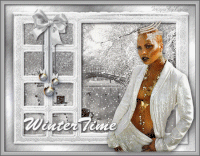
|
Liane

|
Maria

|
Marie

|
Martina

|
Mary

|
Mary1

|
Maurine

|
Moni

|
Petra

|
Ruth

|
Sandy

|
Simone

|
Maxi

|
Tyra

|
Ute

|
Doris2

|
Helga

|
Rena

|
Siegi

|
Silvia

|
Evelyn

|
Radyga1

|
|
|
|
|
|
|
Back
Winter Index
Next
****************
Home